【软体】3 分钟快速实现WhatsApp Android to iPhone 2022,教你一键实现WhatsApp 资
时间:2022-11-29 18:44:32
很多人要从Android手机换到iPhone上时,都会遇到很多困扰点,光是资料转移就是一大麻烦。而聊天纪录是大家最执着的资料之一。最常见的就是Line、WhatsApp、微信等聊天纪录要转移到新手机很怕一个不小心就不见了!
不过别担心,今天就要介绍如何将WhatsApp Android to iPhone。想要将WhatsApp对话纪录跨系统转移到新手机上去,非常推荐一款第三方软体「iCareFone for WhatsApp Transfer」,也是本篇要介绍的主角。
文章推荐:
WhatsApp 资料转移
WhatsApp Android 转iPhone
iCareFone for WhatsApp Transfer介绍
iCareFone for WhatsApp Transfer这款软体是由Tenorshare这家公司推出,之前也有写过一篇关于解锁iPhone忘记锁屏密码的文章,介绍的软体Tenorshare 4uKey也是这家公司推出的。
iCareFone for WhatsApp Transfer的主要功能基本上就是帮你在手机或各种跨系统装置中转移资料。
这款软体强大的是,不只有能将WhatsApp对话记录由Android转iPhone,而是可以跨系统互转的,而且除了能转WhatsApp之外,还能转其余5种不同的App!iPhone转iPhone、Android转Android、也能iPhone转回Android,甚至iPhone和iPad互转也行,让你转来转去都没问题,但应该不会有人这么无聊XD。
除了转聊天纪录之外,也能透过软体备份到电脑上,而备份这个功能是完全免费的呢!
而iCareFone for WhatsApp Transfer能够转移聊天纪录的App有:
而iCareFone for WhatsApp Transfer能够转移聊天纪录的App有:
WhatsApp
WhatsApp 商业版
Line
Kik
Viber
微信
这边有一点要提醒大家,Tenorshare推出过很多软体,这篇所讲的iCareFone for WhatsApp Transfer这款软体跟另一个软体Tenorshare iCareFone名字很像,但其实是不同软体,大家不要搞混了~。
WhatsApp 资料转移
下面为WhatsApp 资料转移的官方影片,大家可以搭配影片及本文章的内容进行操作喔。
WhatsApp Android to iPhone、WhatsApp Android 转iPhone
再来详细讲解WhatsApp Android 转iPhone的步骤,按照下方的步骤来操作,就能完成转移啰。
STEP 1
先到iCareFone for WhatsApp Transfer官网下载安装程式并安装。
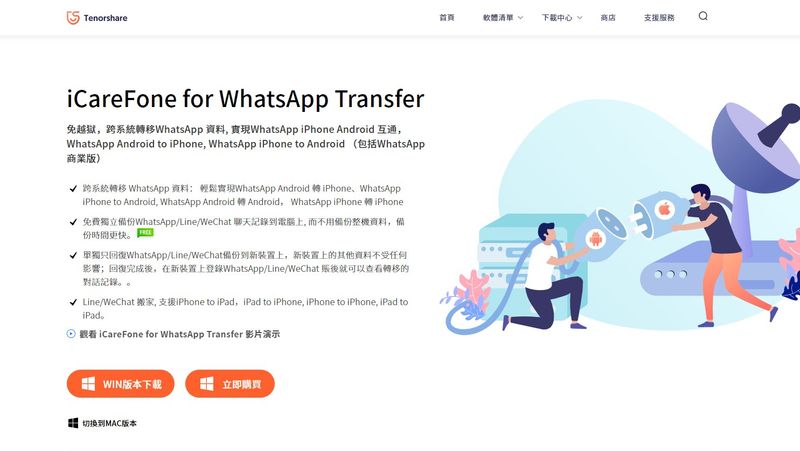
下载安装程式
STEP 2
①开启程式后可以从右上角选择语言,将介面语系调整成繁体中文。
②我们今天要转移WhatsApp聊天纪录,所以就点选【WhatsApp】。
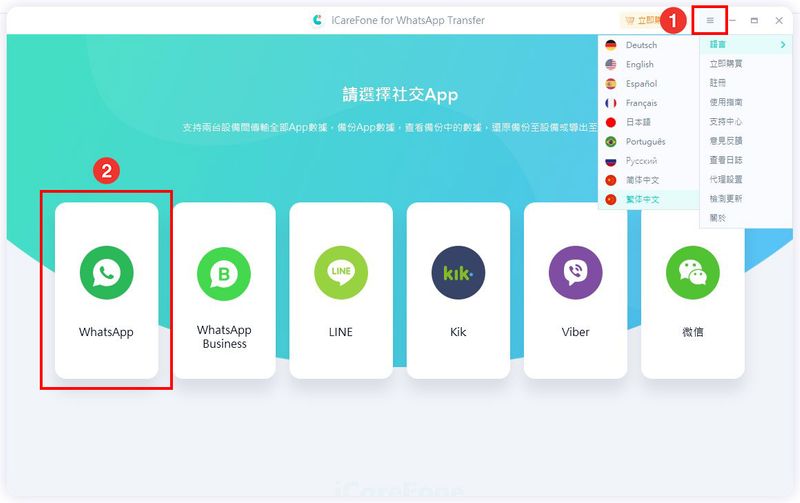
更改语言
STEP 3
再来将要转移聊天纪录的旧Android手机及要转移到的新iPhone都接上电脑。如果都有抓到的话,左边的「源设备」会显示手机的品牌,而右边的「目标设备」会显示iPhone装置名称。像我就是用Samsung的手机转到iPhone 6 Plus做测试。
都有抓到装置后,点选【传输】。
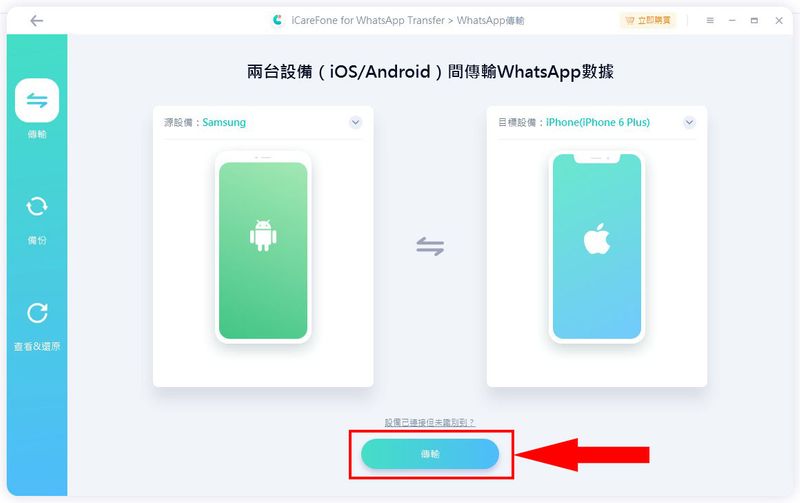
传输
STEP 4
第一次使用如果还没注册的话,会跳出这个讯息提示要注册或购买iCareFone for WhatsApp Transfer的授权。如果已经有购买并获得注册码了,就点选【注册】,反之就点选【立即购买】,如果未购买是无法继续下一步的。
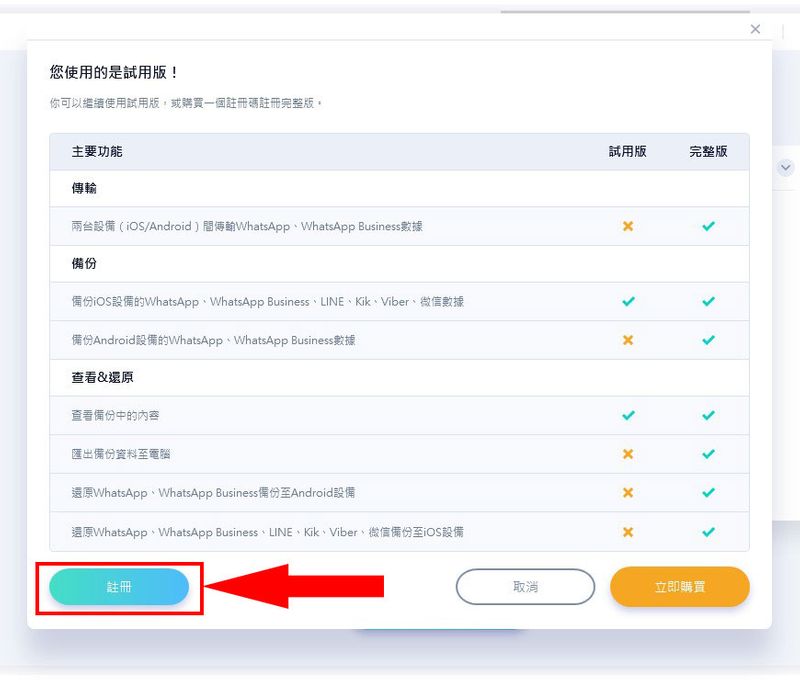
注册
STEP 5
输入购买时的信箱及收到的注册码,并点选【注册】。
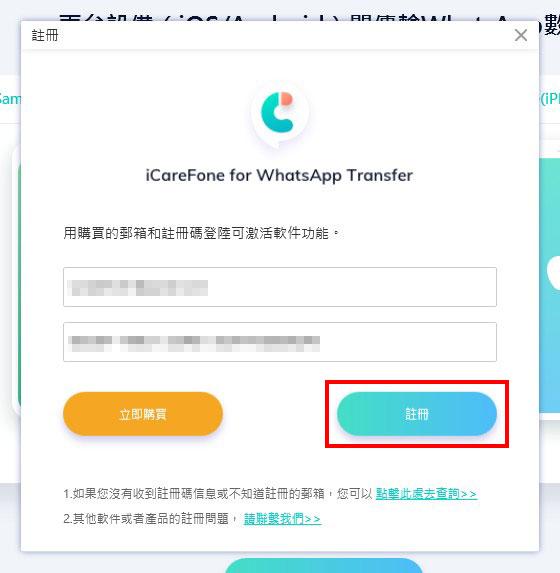
输入注册码
STEP 6
注册成功后点选【好】。
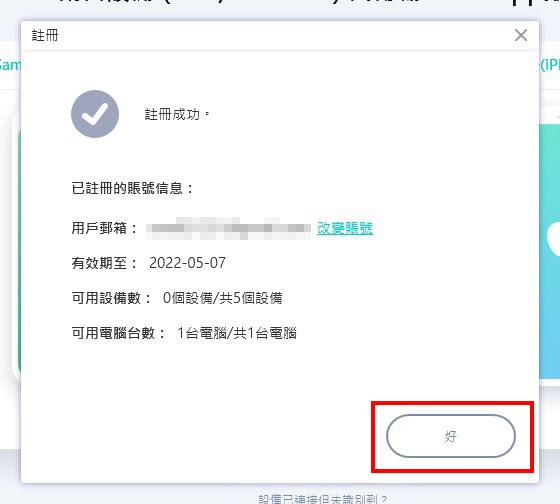
注册成功
STEP 7
再次点选【传输】。
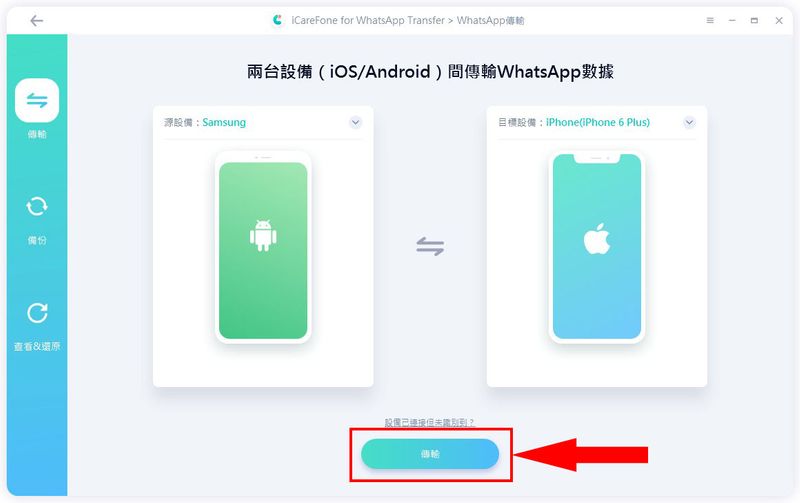
传输
STEP 8
这时软体会提示Android手机要开启USB侦错模式,依照提示进行操作即可。如果你是三星的手机,也可以参考我下面的步骤来操作。
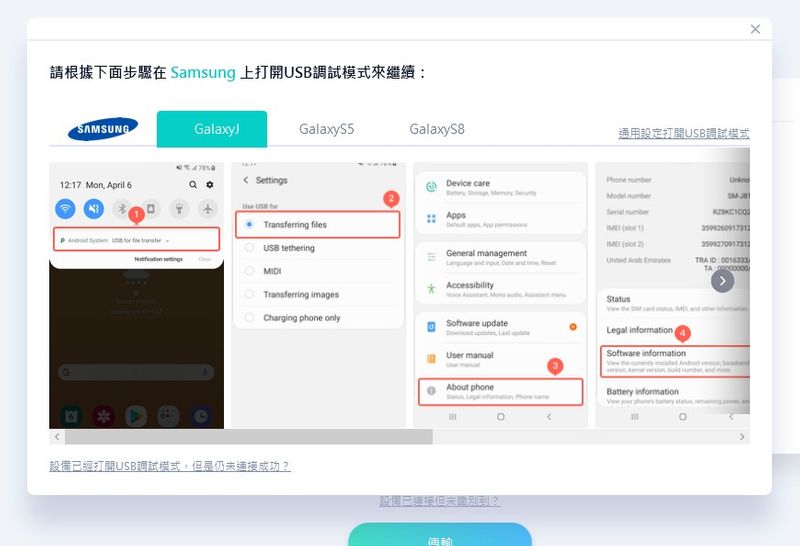
开启USB侦测模式说明
如果是三星手机,进入【设定】后选择最下方的【关于装置】。
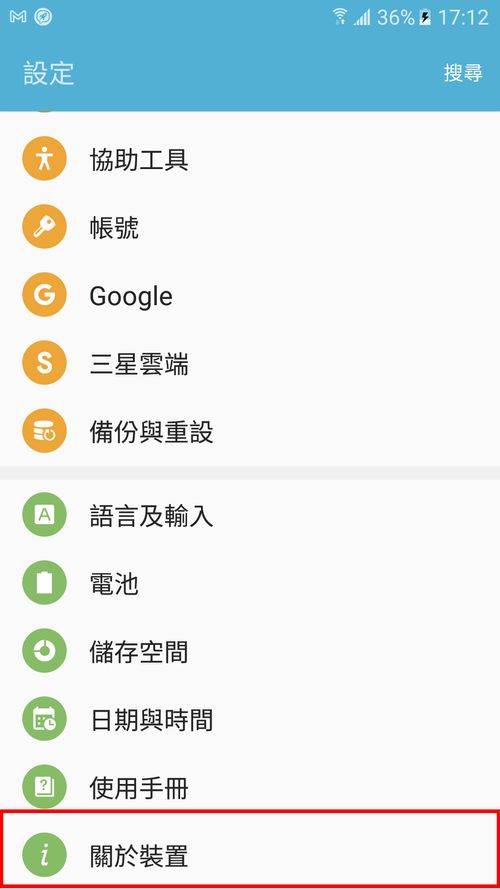
关于装置
点选【软体资讯】。
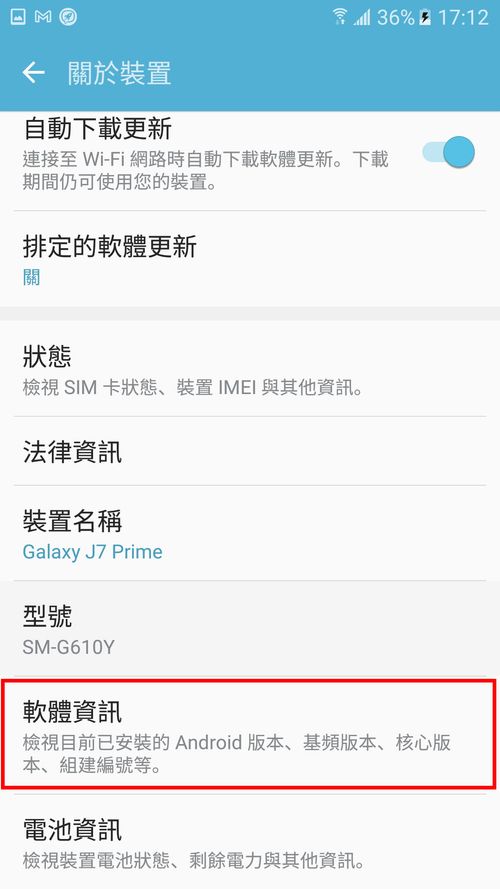
软体资讯
再来进入大家应该都玩过的环节,「连续点击【版本号码】7次」。
在最后几次会有提示还剩几次。
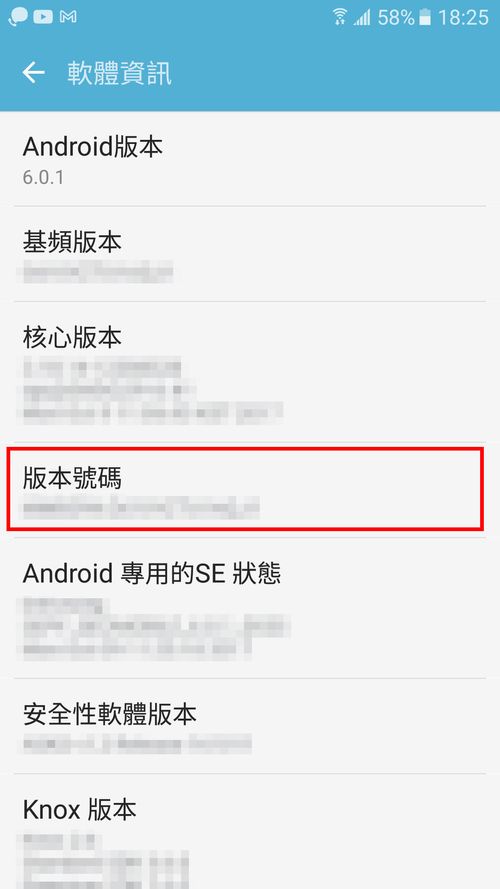
版本号码
成功开启后,回到上一页会发现多了一个【开发人员选项】可以选,进入后将【USB侦错】打开。
开启后回到电脑上按下【传输】。
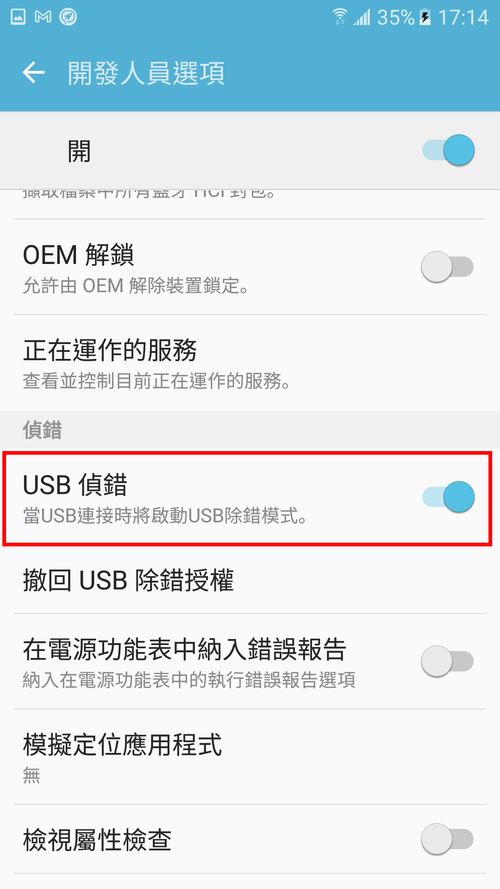
开启USB侦错模式
STEP 9
点选【继续】。
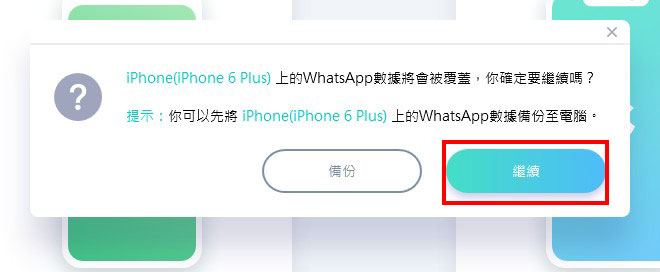
继续
STEP 10
再来要先在Android手机上进行备份。
开启WhatsApp后点选右上角的【三个点】,并点选【设定】。
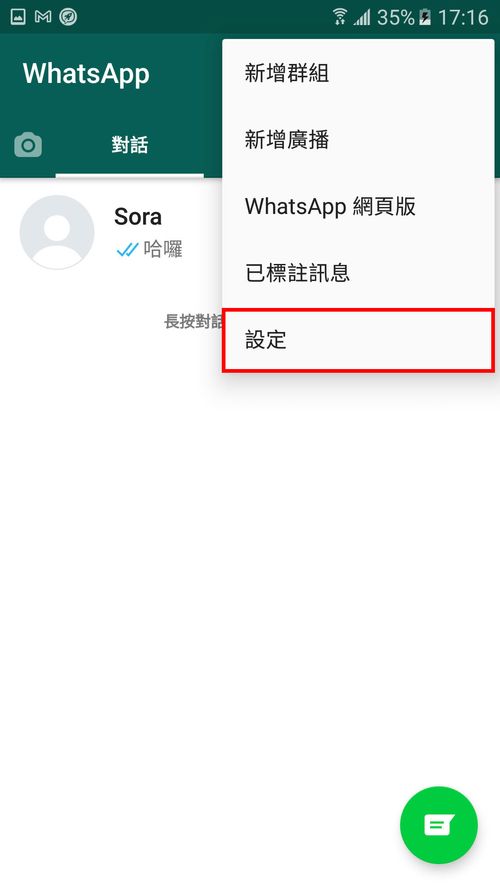
设定
STEP 11
点选【对话】。
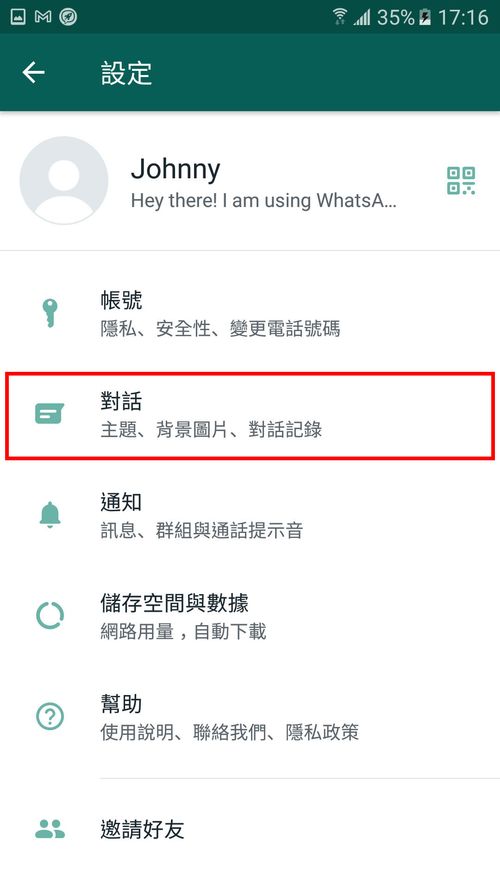
对话
STEP 12
点选【备份】。

备份
STEP 13
备份完成回到电脑上点选【继续】。
输入WhatsApp电话号码,点选【验证】。
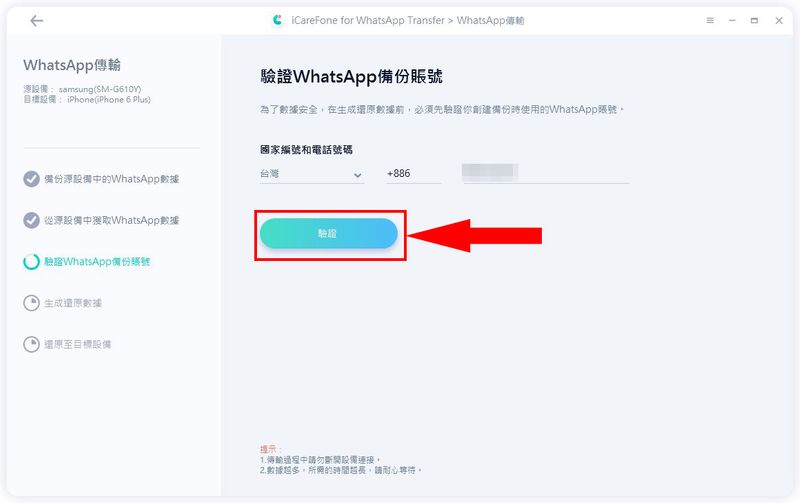
验证
STEP 14
点选【继续】。
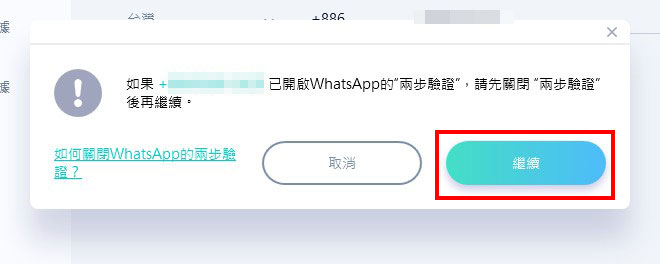
继续
STEP 15
再次点选【继续】。
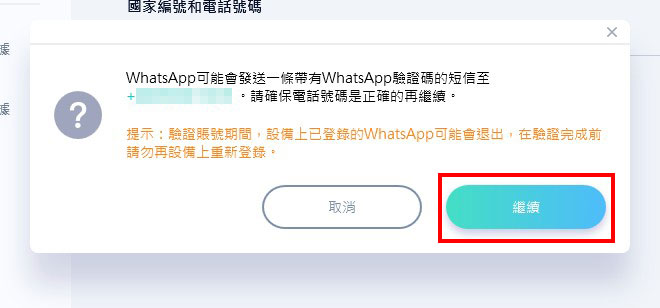
继续
STEP 16
输入收到的验证码,点选【验证】。
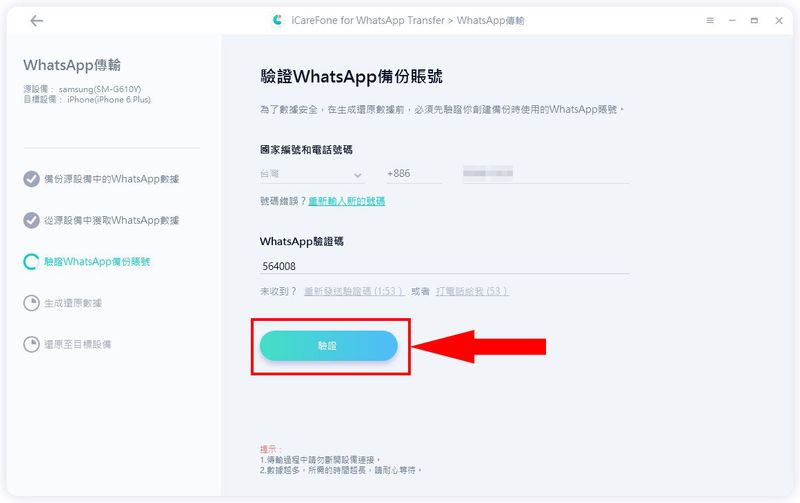
验证
STEP 17
点选【已登录】。
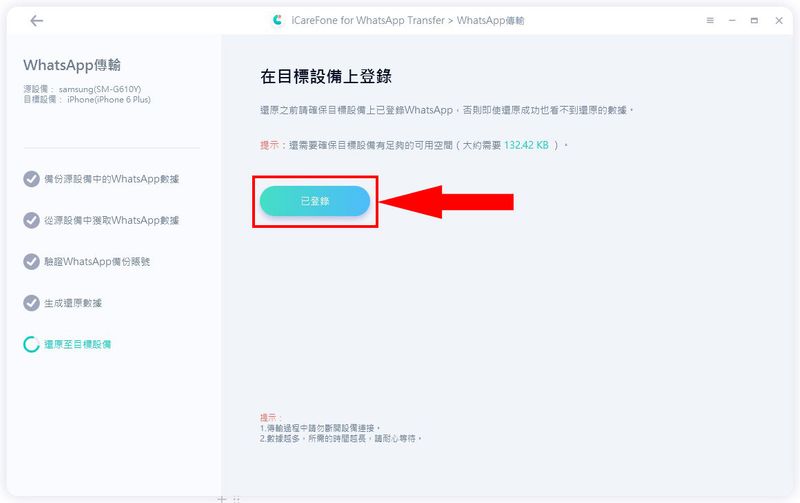
已登录
STEP 18
若这时候iPhone有开启寻找功能的话请先关闭,才可显示传输成功。
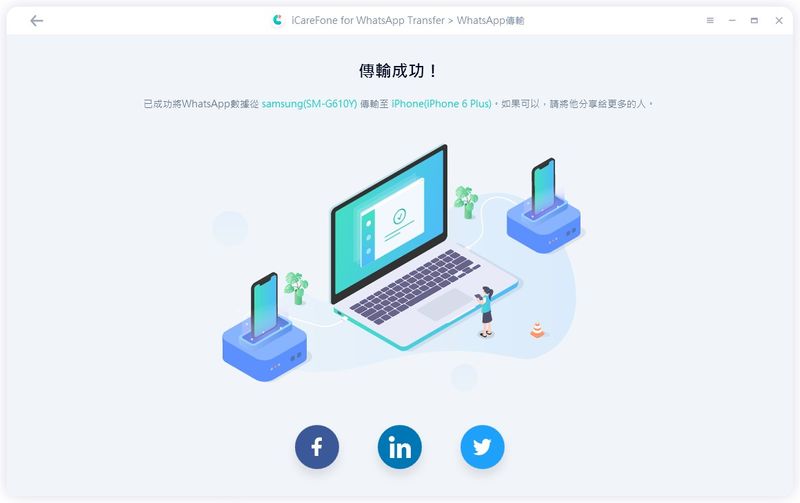
传输成功
这时候iPhone会重新启动,重启后就完成WhatsApp Android to iPhone啦!
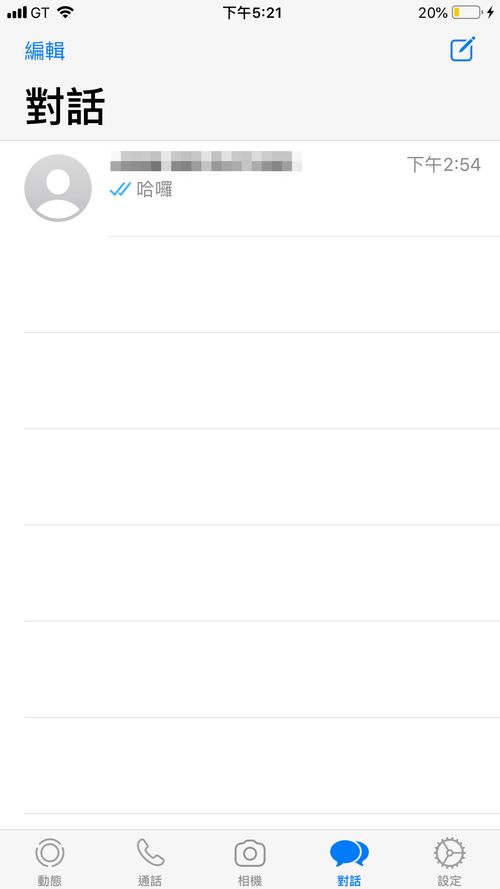
完成对话纪录转移
iCareFone for WhatsApp Transfer优惠折扣
看到这里,如果你刚好有WhatsApp Android to iPhone的需求,那么这款软体正好符合你的需求,这里有个读者福利分享给大家。只要在购买iCareFone for WhatsApp Transfer时,输入专属优惠代码【A3KER6】,就能享有30%的折扣,也就是7折的优惠喔!
点我获得iCareFone for WhatsApp Transfer优惠
结论
iCareFone for WhatsApp Transfer这款软体其实在紧急时候是真的满好用的软体,有时候当你需要紧急更换手机时,像是WhatsApp 资料转移,或是要将讯息全部转移,但又没人可以问,现在因为疫情又不方便外出找店家帮忙。
例如像是这篇举例的WhatsApp Android 转iPhone,这时候iCareFone for WhatsApp Transfer这款软体就能帮上忙了,可以自己直接透过软体进行聊天纪录转移,而且不需要几分钟就能完成,真的是一款满值得推荐的软体!




